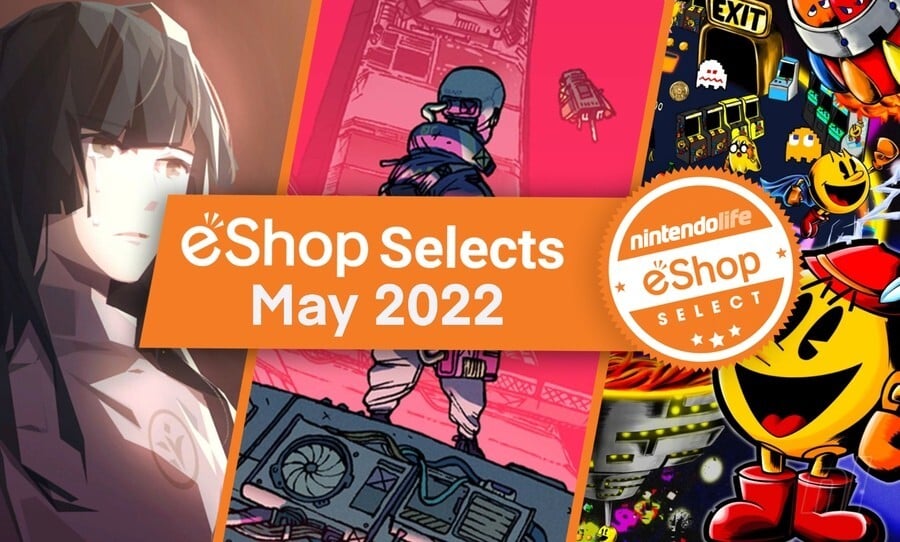Αναπόφευκτα, θα αναπτύξετε κάποια μοτίβα και ρουτίνες όταν εργάζεστε σε έναν υπολογιστή.
Για παράδειγμα, μπορεί πάντα να ξεκινάτε ελέγχοντας το email σας. Στη συνέχεια, μπορείτε να επισκεφτείτε το USATODAY για να διαβάσετε τι συμβαίνει στον κόσμο και να μάθετε ένα ή δύο νέα κόλπα. Ίσως, αφού τελειώσετε τουλάχιστον το μισό από τον πρωινό σας καφέ, να σκεφτείτε να απαντήσετε στα email της εργασίας σας.
Στην πορεία, μπορεί να έχετε ενσωματώσει ορισμένες συντομεύσεις στη ροή εργασίας σας, όπως η γρήγορη πλοήγηση σε έναν ιστότοπο με σελιδοδείκτη ή η χρήση συντομεύσεων πληκτρολογίου για την πληκτρολόγηση έντονου κειμένου ή το άνοιγμα ενός νέου παραθύρου προγράμματος περιήγησης.
Αλλά μπορεί να μην γνωρίζετε για άλλες συντομεύσεις που μπορούν να κάνουν τη ζωή σας πιο εύκολη. Για παράδειγμα, πώς να τραβήξετε ένα στιγμιότυπο οθόνης σε Mac ή να μεταβείτε γρήγορα στο παράθυρο που αναζητάτε.
Παρακολουθήστε αυτό το βίντεο για να μάθετε 6 συντομεύσεις πληκτρολογίου που μπορεί να σας φανούν χρήσιμες.
Πώς να κάνετε δεξί κλικ στο Mac;
Τα trackpad και τα ποντίκια Mac δεν έχουν κουμπιά, επομένως αυτή είναι μια κοινή ερώτηση για άτομα που χρησιμοποιούν υπολογιστές Mac ή φορητούς υπολογιστές.
Υπάρχουν δύο διαφορετικοί τρόποι με τους οποίους μπορείτε να κάνετε δεξί κλικ σε Mac:
- Πατήστε Control ενώ κάνετε κλικ.
- Πατήστε το trackpad σας με δύο δάχτυλα.
Σύμφωνα με την Apple, Μπορείτε επίσης να αλλάξετε τις ρυθμίσεις δεξιού κλικ της επιφάνειας αφής, ώστε να ανταποκρίνεται μετά από ένα πάτημα με ένα ή ένα πάτημα με δύο δάχτυλα.
Συντομεύσεις πληκτρολογίου για emojis σε Mac
Πριν από τα emoji, το μόνο που χρειαζόσασταν για να προσθέσετε ένα χαρούμενο ή λυπημένο πρόσωπο σε ένα μήνυμα ήταν μια άνω και κάτω τελεία και μια παρένθεση για να δημιουργήσετε ένα emoji.
Τώρα, η προσθήκη της ψηφιακής λαβής του emoji όπου κι αν πληκτρολογείτε είναι σχεδόν τόσο απλή.
Για να ανοίξετε τη συλλογή emoji στο Mac σας:
- Κάντε κλικ στην επιλογή Control + Command + Space bar.
Αυτό σας επιτρέπει να προσθέτετε ένα emoji τη φορά, επομένως θα πρέπει να κάνετε αυτόν τον συνδυασμό πληκτρολογίου όποτε θέλετε να προσθέσετε ένα νέο.
Χρησιμοποιήστε δύο εφαρμογές ταυτόχρονα
Μερικές φορές, θέλετε να χρησιμοποιήσετε δύο διαφορετικές εφαρμογές ταυτόχρονα. Αλλά αυτό μπορεί να είναι δύσκολο όταν έχετε μόνο μία οθόνη υπολογιστή.
Ορισμένα παράθυρα και εφαρμογές μπορούν να χρησιμοποιηθούν σε λειτουργία διαίρεσης οθόνης. Αυτό χωρίζει την οθόνη σας στη μέση, τοποθετώντας μία εφαρμογή πλήρους οθόνης στα αριστερά και μία στα δεξιά.
Για να χρησιμοποιήσετε τη λειτουργία διαίρεσης οθόνης:
- Σύρετε ή πατήστε παρατεταμένα την πράσινη κουκκίδα στην επάνω αριστερή γωνία του παραθύρου ή της εφαρμογής.
- Επιλέξτε εάν θέλετε το παράθυρο να έχει πλακάκια στην αριστερή ή στη δεξιά πλευρά.
- Οι διαθέσιμες επιλογές θα εμφανιστούν στην άλλη πλευρά της οθόνης. Επιλέξτε αυτό που θέλετε να εμφανίζεται εκεί.
Περισσότερες συντομεύσεις πληκτρολογίου Mac
Μερικοί από εμάς εργάζονται με πολλές καρτέλες ανοιχτές στα προγράμματα περιήγησής μας, ειδικά κατά τη διάρκεια της εργάσιμης ημέρας.
Ακολουθούν ορισμένες συντομεύσεις που μπορούν να σας βοηθήσουν να βρείτε αυτό που ψάχνετε λίγο πιο γρήγορα:
- Πατήστε Command + Tab.
Εμφανίζει μια λίστα με ανοιχτές εφαρμογές, όπως το πρόγραμμα περιήγησης ή την εφαρμογή Mail. Κρατήστε πατημένο το κουμπί εντολών ενώ πατάτε το tab για να περιηγηθείτε στις ανοιχτές εφαρμογές μέχρι να φτάσετε σε αυτήν που θέλετε.
- Σύρετε τρία δάχτυλα προς τα έξω στο trackpad σας.
Αυτό θα φέρει όλα τα ανοιχτά προγράμματα περιήγησης, τις εφαρμογές, τις συνομιλίες σας και πολλά άλλα στην οθόνη. Στη συνέχεια, κάντε κλικ σε αυτό που ψάχνετε.
- Πατήστε Command+H.
Αυτή η συμβουλή είναι αντίθετη από τις δύο πρώτες. Αυτή η συντόμευση κρύβει το παράθυρο στο οποίο εργάζεστε.
Δεν θα εμφανίζεται στο Dock όπως εμφανίζεται όταν το παράθυρο ελαχιστοποιείται, επομένως κάντε κλικ στο εικονίδιο της εφαρμογής στο Dock για να βρείτε το παράθυρο.
Οι τεχνικές συστάσεις αναθεωρήθηκαν και εγκρίθηκαν
Οι αγορές που πραγματοποιείτε μέσω των συνδέσμων μας ενδέχεται να αποφέρουν προμήθεια σε εμάς και τους εκδοτικούς συνεργάτες μας.
Η αναθεώρηση σάς βοηθά να βρείτε τα καλύτερα πράγματα και να αξιοποιήσετε στο έπακρο αυτό που έχετε ήδη. Η ομάδα ειδικών τεχνολογίας μας δοκιμάζει τα πάντα, από βιντεοπαιχνίδια και φορητούς υπολογιστές σε ηχεία και τηλεοράσεις, ώστε να μπορείτε να ψωνίζετε για το καλύτερο από τα καλύτερα.

“Τηλεοπτικός γκουρού. Υποστηρικτής της ζόμπι. Οπαδός του διαδικτύου. Πιστοποιημένος μπύρας. Υπερήφανος αναγνώστης. Φανταστικός αλκοόλ. Βραβευμένος επιχειρηματίας.”